
AIMP - адзін з самых вядомых аудиопроигрывателей на сённяшні дзень. Адметнай асаблівасцю дадзенага плэера з'яўляецца тое, што ён здольны прайграваць не толькі музычныя файлы, але і струменевае радыё. Менавіта пра тое, як слухаць радыё з дапамогай плэера AIMP мы і распавядзем у дадзеным артыкуле.
Метады праслухоўвання радыёстанцый у AIMP
Ёсць некалькі простых спосабаў, якія дазваляюць слухаць радыё ў плэеры AIMP. Трохі ніжэй мы апішам дэталёва кожны з іх і вы зможаце выбраць для сябе найбольш пераважны. Ва ўсіх выпадках неабходна будзе выдаткаваць трохі часу на стварэнне свайго плэйліста з любімых радыёстанцый. У далейшым вам дастаткова будзе запусціць трансляцыю як звычайны Аўдыётрэк. Ну а самым неабходным для ўсяго гэтага працэсу будзе, вядома ж, інтэрнэт. Без яго вам папросту не атрымаецца паслухаць радыё. Давайце прыступім да апісання згаданых метадаў.Спосаб 1: Загрузка плэйліста радыёстанцыі
Дадзены метад з'яўляецца самым распаўсюджаным сярод усіх варыянтаў праслухоўвання радыё. Сутнасць яго зводзіцца да таго, каб загрузіць на кампутар плэйліст радыёстанцыі з адпаведным пашырэннем. Пасля гэтага падобны файл проста запускаецца як звычайны аўдыёфармаце. Але пра ўсё па парадку.
- Запускаем плэер AIMP.
- У самым нізе акна праграмы вы ўбачыце кнопку ў выглядзе плюсік. Націскаем на яе.
- Гэта дазволіць адкрыць меню дадання тэчак або файлаў у плэйліст. У пераліку функцый выбіраем радок «Плэйліст».
- У выніку адкрыецца акно з аглядам усіх файлаў вашага ноўтбука або камп'ютэра. У падобным каталогу неабходна знайсці загружаны папярэдняй плэйліст каханай радыёстанцыі. Як правіла, такія файлы маюць пашырэння «* .m3u», «* .pls» і «* .xspf». На малюнку ніжэй вы можаце ўбачыць як выглядае адзін і той жа плэйліст з рознымі пашырэннямі. Выбіраем патрэбны файл і ціснем кнопку «Адкрыць» унізе акна.
- Пасля гэтага назва патрэбнай радыёстанцыі з'явіцца ў плэйлісце самага плэера. Насупраць назвы будзе надпіс «Radio». Гэта зроблена для таго, каб вы не блыталі падобныя станцыі з звычайнымі трэкамі калі яны знаходзяцца ў адным спісе прайгравання.
- Вам застаецца толькі клікнуць па назве радыёстанцыі і атрымліваць асалоду ад любімай музыкай. Акрамя таго, вы можаце заўсёды скампанаваць некалькі розных станцый у адзін плэйліст. Большасць сайтаў радыёстанцый прадастаўляюць для загрузкі падобныя плэйлісты. Але плюсам плэера AIMP з'яўляецца убудаваная база радыёстанцый. Для таго, каб убачыць яе, вам неабходна зноў націснуць на кнопку ў выглядзе крыжыка ў ніжняй вобласці праграмы.
- Далей наводзім паказальнік мышы на радок «Каталогі інтэрнэт-радыё». Ва ўсплываючым меню з'явіцца два пункты - «Icecast Directory» і «Shoutcast Radio Directory». Рэкамендуем абраць па чарзе кожную з іх, так як іх змесціва адрозніваецца.
- У абодвух выпадках вы трапіце на сайт абранай катэгорыі, кожны рэсурс мае аднолькавую структуру. У левай іх часткі вы можаце выбраць жанр радыёстанцыі, а справа будзе адлюстраваны спіс даступных каналаў абранага жанру. Побач з назвай кожнай хвалі будзе знаходзіцца кнопка прайгравання. Гэта зроблена для таго, каб вы маглі азнаёміцца прыблізна з рэпертуарам станцыі. Але ніхто не забараняе вам слухаць яе пастаянна ў браўзэры, калі ў вас з'явіцца такое жаданне.
- У выпадку з «Shoutcast Radio Directory» вам неабходна націснуць на кнопку, адзначаную на малюнку ніжэй. А ў выпадальным меню ўжо клікнуць на той фармат, які трэба загрузіць.
- На сайце катэгорыі «Icecast Directory» усё яшчэ прасцей. Тут адразу даступныя дзве спасылкі для загрузкі пад кнопкай папярэдняга праслухоўвання радыё. Націснуўшы на любую з іх, вы зможаце загрузіць на кампутар плэйліст з абраным пашырэннем.
- Пасля гэтага прарабляеце апісаныя вышэй дзеянні, каб дадаць плэйліст станцыі ў спіс прайгравання плэера.
- Падобным чынам можна загрузіць і запусціць плэйліст з сайта абсалютна любой радыёстанцыі.
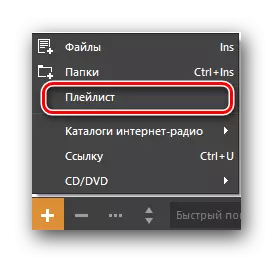
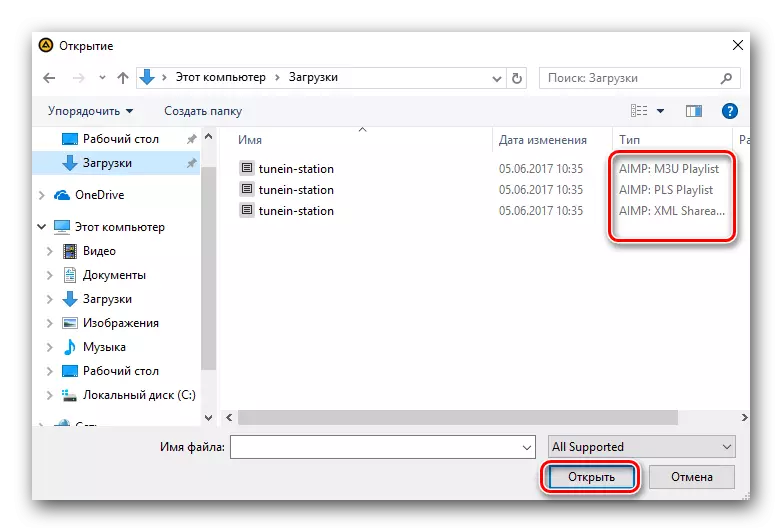
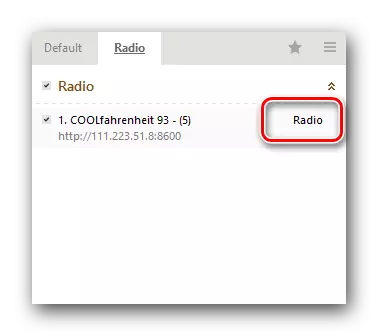
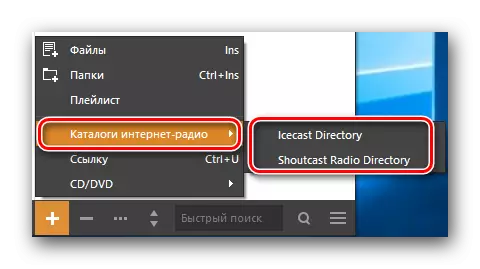
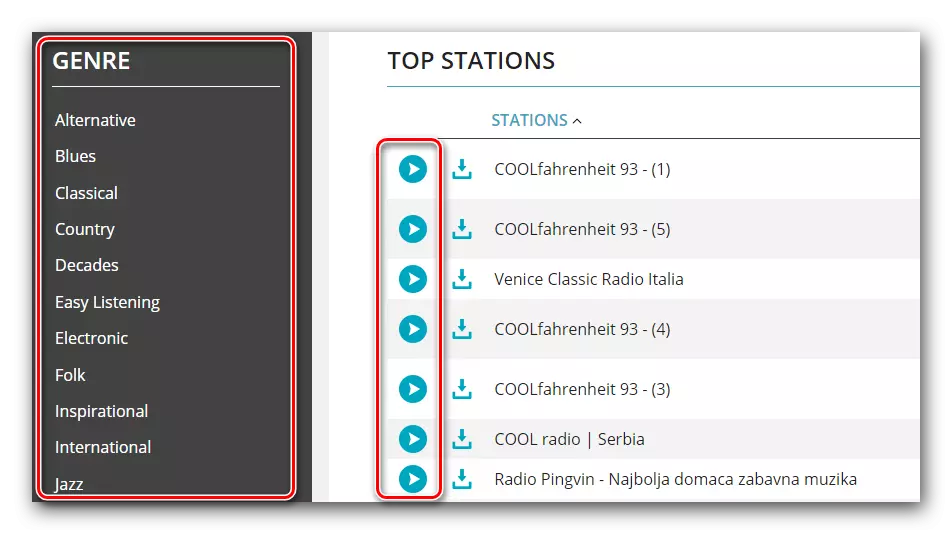
Акрамя таго, побач будуць прысутнічаць кнопкі, націснуўшы на якія вы зможаце загрузіць на кампутар плэйліст абранай станцыі ў пэўным фармаце.
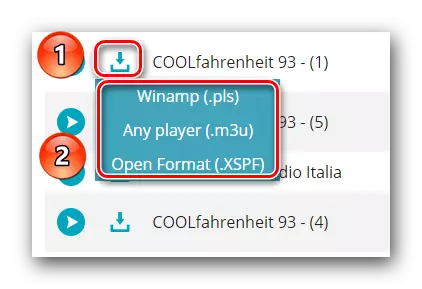
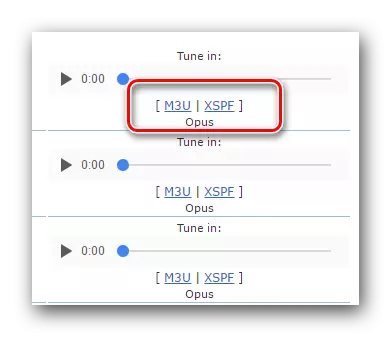
Спосаб 2: Ссылка на струменевае прайграванне
Некаторыя сайты радыёстанцый, акрамя загрузкі файла, прапануюць яшчэ і спасылку на паток вяшчання. Але ёсць і сітуацыя, калі акрамя яе і зусім нічога няма. Давайце ж разбяромся ў тым, што рабіць з такой спасылкай для таго, каб паслухаць любімае радыё.
- Спярша капіяваны ў буфер абмену спасылку на неабходны паток радыё.
- Далей адкрываем AIMP.
- Пасля гэтага адкрываем меню дадання файлаў і тэчак. Для гэтага націскаем на ўжо знаёмую кнопку ў выглядзе крыжыка.
- З пераліку дзеянняў выбіраем радок «Спасылку». Акрамя таго, тыя ж функцыі выконвае спалучэнне клавіш «Ctrl + U», калі вы іх націснеце.
- У якое адкрылася акне будзе два поля. У першае неабходна ўставіць скапіяваную папярэдне спасылку на паток вяшчання радыё. У другім радку вы можаце прысвоіць радыёстанцыі сваё імя. Пад гэтай назвай яна будзе адлюстроўвацца ў вашым спісе прайгравання.
- Калі ўсе палі будуць запоўненыя, націскаем у гэтым жа акне кнопку «OK».
- У выніку ў вашым плэйлісце з'явіцца абраная радыёстанцыя. Вы можаце яе перамясціць у неабходны спіс прайгравання або адразу ж ўключыць для праслухоўвання.

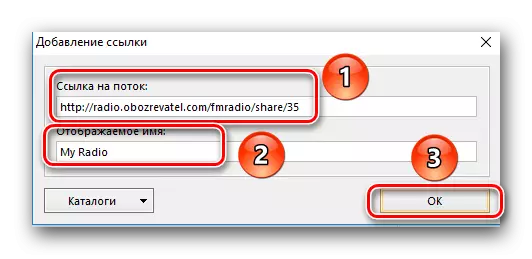
Гэта ўсё спосабы, пра якія мы хацелі вам распавесці ў дадзеным артыкуле. Скарыстаўшыся любым з іх вы без асаблівых цяжкасцяў зможаце скласці спіс пераважных радыёстанцый і атрымліваць асалоду ад добрай музыкай. Нагадаем, што акрамя AIMP ёсць яшчэ шэраг прайгравальнікаў, на якія вам варта звярнуць сваю ўвагу. Бо яны з'яўляюцца не менш годнай альтэрнатывай гэтак папулярнага плэеру.
Чытаць далей: Праграмы для праслухоўвання музыкі на кампутары
